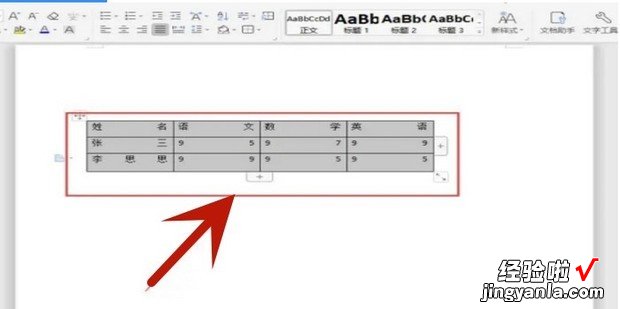Word让文字自动适应单元格大小的小技巧 Word如何让文字自动适应单元格大小 , 在编辑Word文档的时候,经常会插入到各种不同的表格,这个时候把文字输入到不同的表格偶尔会出现不自适应大小的情况 。那么如何才能让文字自动适应单元格的大小呢?下面就给大家分享一下让文字自动适应单元格大小的小技巧
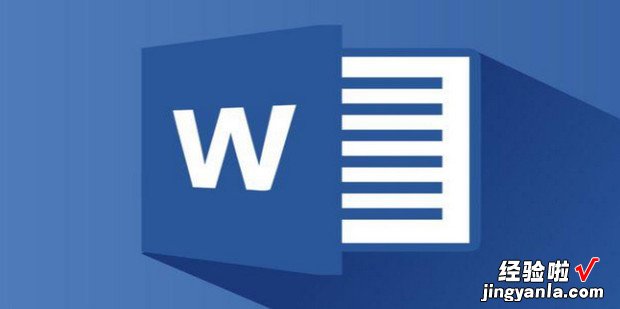
方法
打开一个带有插入表格的Word文档,选中所有单元格范围,单击鼠标右键,选中【表格属性】选项【如何在Word中让文字自动适应表格】
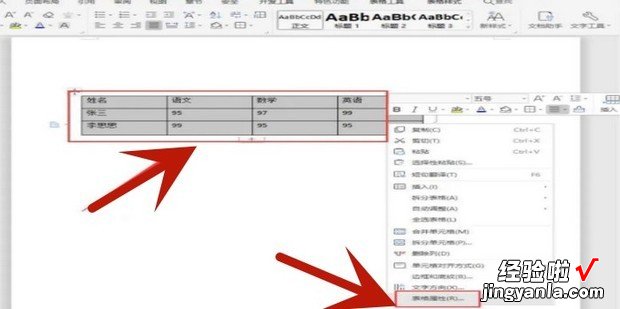
在弹出的‘表格属性’面板中 , 依次点击【单元格】页面-【选项】按钮
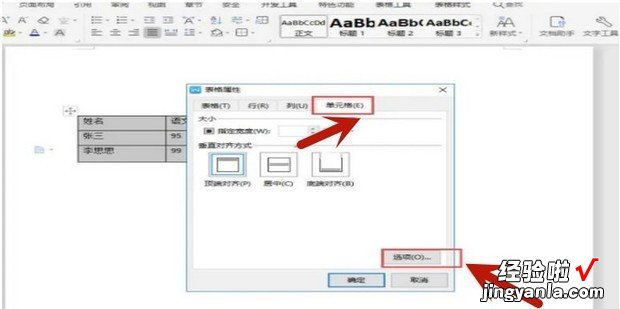
在弹出的‘单元格选项’面板中 , 勾选【适应文字】,按【确认】按钮
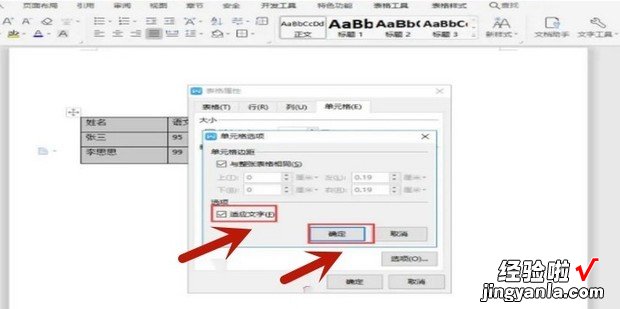
返回‘表格属性’面板,按【确认】按钮即可
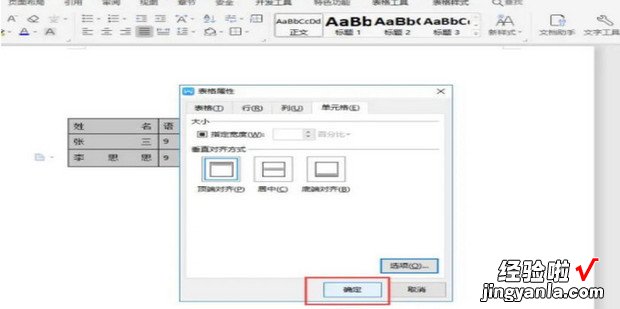
最后的效果如下